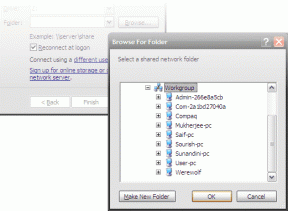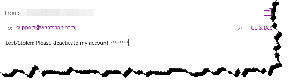Чудовий додаток для Mac, який дозволяє копіювати та вставляти кілька елементів
Різне / / December 02, 2021
Роками я шукав рішення досить поширеного проблемного процесу. Клацаю правою кнопкою миші і вибираю Копія і перш ніж я вставлю це, я вже хочу скопіювати щось інше. Я застряг, намагаючись зрозуміти, куди помістити все, що я хочу зберегти, щоб я міг отримати це для подальшого використання. Традиційне копіювання та вставлення не вдалося задовольнити потреби сучасного багатозадачного користувача комп’ютера. Тому для відповіді я звернувся до програми для Mac під назвою Paste.

Paste створює гігантський буфер обміну елементів, які ви можете переглядати або шукати після того, як ви щось скопіювали, тому вам ніколи не доведеться обмежувати себе. Він чудово поєднується з інтерфейсом Mac, і, найголовніше, він повністю працює поза лаштунками. Вам майже не доведеться щось змінювати у своєму робочому процесі.
Магія пасти

Вставка працює, автоматично зберігаючи все, що ви копіюєте, у власний буфер обміну, і я маю на увазі все — текст (
відформатований чи неформатований), фотографії, відео, посилання, документи, навіть кольорові коди. Він інтелектуально розпізнає тип вмісту, який ви копіюєте, а також з якого додатка ви його копіюєте, тому його набагато легше знайти, оскільки елементи накопичуються у вашому буфері обміну.Вам майже не доведеться щось змінювати у своєму робочому процесі.
Вам не потрібно натискати спеціальний елемент у вашому меню, натиснувши клавішу Control, і вам не потрібно використовувати спеціальне сполучення клавіш для копіювання. Просто використовуйте свій Mac, як зазвичай.
Якщо ви хочете викликати щось із свого масивного буфера обміну для вставлення, просто зробіть одну невелику зміну: натисніть Command+Shift+V замість стандарту Command+V для пасти. Новий ярлик відкриває чудовий інтерфейс Paste знизу екрана, щоб ви могли вибрати щось для копіювання та вставки. (Цей ярлик можна змінити в налаштуваннях програми.)

Тож, припустимо, у мене є посилання, фотографія та опис якогось готелю, який я хочу надіслати комусь у повідомленні. Раніше мені потрібно було спочатку скопіювати посилання, потім вставити його, потім повернутися назад і скопіювати фотографію і вставити це, і, нарешті, зробити те ж саме для опису. Це повторюється і марна трата часу.
Введіть Вставити. Я можу скопіювати всі три елементи — посилання, фотографію та опис — потім у повідомленні просто натисніть Command+Shift+V щоб побачити всіх трьох. Я виділю їх, щоб скопіювати та вставити всі одразу, і я закінчив.
Під час багатозадачності стандартний метод копіювання та вставки часто повторюється і витрачає час.
Якщо я за цей час скопіюю більше елементів, я можу використовуйте пошук, щоб знайти елементи за вмістом або додатком. Якщо всі три були з Safari, я можу ввести «Safari», і вони будуть прямо переді мною разом із рештою моєї історії в цьому додатку.

Проте на цьому можливості Paste не закінчуються. У нещодавно випущеній версії 2.0 Paste додав нові колекції pinboard. Це означає, що ви можете створювати папки для елементів, які ви копіюєте, і переміщувати їх у відповідну дошку для кращої організації. Додаток постачається відразу з одним: корисними посиланнями.

Я зберіг одне з корисних посилань і додав власну дошку: Читати пізніше. Тепер це мій швидкий метод перегляду статей на моєму Mac, до якого я хотів потрапити. Я просто копіюю посилання, а потім переміщу його з основного архіву Вставити на власну дошку.

Я не можу сказати достатньо про всі чудові функції, які містить Paste, а також про весь час, коли він рятував мене як завзятого багатозадачника. Ви не можете повністю оцінити, наскільки корисно мати можливість бездумно копіювати все і автоматично зберігати в архіві, поки ви не будете активно це робити. Це те, що пропонує Paste — у чудовий інтерфейс користувача.
Як це отримати
Paste доступний в Mac App Store за 9,99 доларів. Немає жодних покупок у програмі, про які можна турбуватися; просто заплатите один раз і готово.
Користувачі Windows, не відчувайте себе залишеними. Перевірте те ж саме який надає багато подібних функцій на ПК, але, вибачте, він не такий гарний.